Windows 탐색기용 Nilesoft 무료 상황에 맞는 메뉴 관리자
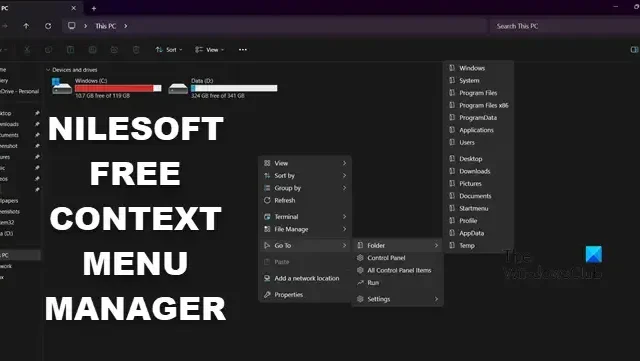
Nilesoft는 Windows 컴퓨터의 상황에 맞는 메뉴를 사용자 정의할 수 있는 프리웨어입니다. 많은 사용자가 Windows에서 제공되는 상황에 맞는 메뉴를 추가, 제거 또는 사용자 정의하기를 원하며, 그러한 사용자 중 하나라면 Nielosft를 사용하는 것이 좋습니다. 이 게시물에서는 Nilesoft의 무료 컨텍스트 메뉴 관리자 및 사용 방법에 대해 설명합니다.
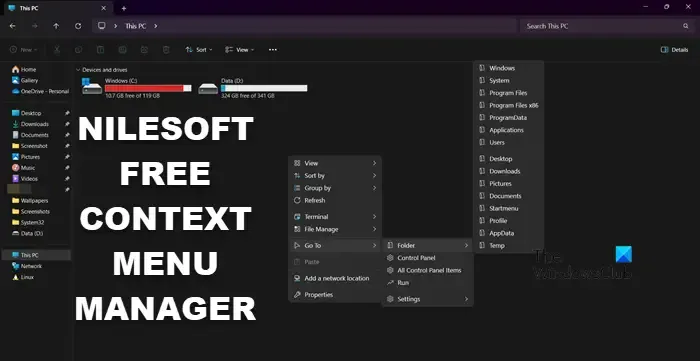
Windows 탐색기용 Nilesoft 무료 상황에 맞는 메뉴 관리자
Nilesoft 컨텍스트 메뉴 관리자를 사용하면 사용자가 마우스 오른쪽 버튼 클릭 후 컨텍스트 메뉴가 표시되는 방식을 디자인할 수 있습니다. 이를 Windows 파일 탐색기에 추가한 다음 이를 사용하여 상황에 맞는 메뉴에서 옵션을 추가, 제거 또는 변경할 수 있습니다.
Nilesoft 컨텍스트 메뉴 관리자 설치 및 구성

Nilesoft Shell을 시작하려면 먼저 애플리케이션을 다운로드해야 합니다. 이를 위해서는 Nilesoft 공식 웹사이트로 이동하여 다운로드를 클릭해야 합니다. 도구를 다운로드할 수 있는 다양한 옵션이 제공됩니다. 설치 프로그램을 다운로드하고 실행하여 앱을 설치할 수 있습니다. 또는 Windows의 명령줄 인터페이스에 익숙한 경우 해당 파일을 다운로드한 다음 관리자 권한으로 명령 프롬프트 또는 PowerShell을 열고 아래에 설명된 명령을 실행할 수 있습니다.
winget install nilesoft.shell
이 명령은 컴퓨터에서 실행되며 Nilesoft 컨텍스트 메뉴 관리자를 자동으로 설치합니다.
주요 특징
- 이미 존재하는 항목을 수정하거나 제거합니다.
- 모든 파일 시스템 개체 파일, 폴더, 바탕 화면 및 작업 표시줄을 지원합니다.
- 검색 및 필터를 지원합니다.
- 복잡한 중첩 메뉴를 지원합니다.
- 여러 열을 지원합니다.
- 내장된 함수와 사전 정의된 변수를 사용하여 표현식 구문을 지원합니다.
- 색상, 문자 모양, SVG, 포함된 아이콘, 이미지 파일 등을 지원합니다. 아이코,. png 또는. bmp
NileSoft 컨텍스트 메뉴 관리자 구성
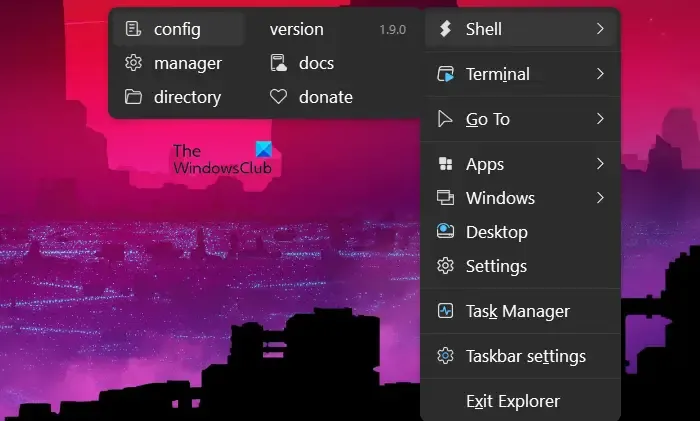
이제 Nilesoft를 설치했으므로 혼합에 더 많은 옵션을 추가하도록 구성하는 방법을 살펴보겠습니다. 동일한 작업을 수행하려면 구성 파일(shell.nss)을 변경해야 합니다. 이 파일에 액세스하려면 Shift를 누른 상태에서 작업 표시줄을 마우스 오른쪽 버튼으로 클릭하고 마지막으로 Shell > 구성. 그러면 메모장에서 shell.nss 파일이 열리며 상황에 맞는 메뉴를 변경하려면 이 파일을 종료해야 합니다.
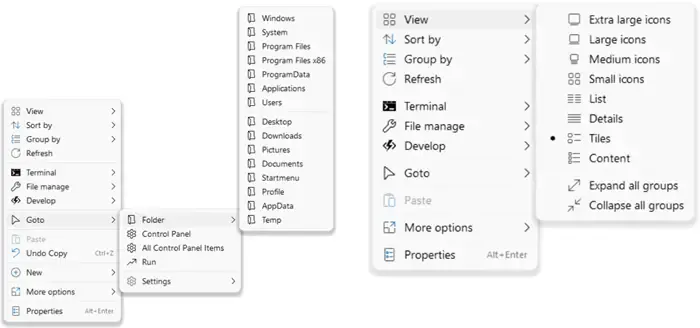
shell.nss를 편집하여 상황에 맞는 메뉴를 변경할 수 있습니다. 프롬프트를 종료하기 전에 변경 사항을 저장한 다음 컴퓨터를 재부팅하여 변경 사항을 적용하십시오.
Nilesoft Context Menu Manager가 컴퓨터에 유용한 추가 기능이라고 생각한다면 nilesoft.org로 이동하여 다운로드하고 설치하세요. 유용합니다.
Windows 탐색기의 상황에 맞는 메뉴는 무엇입니까?
컨텍스트 메뉴는 컴퓨터에서 마우스 오른쪽 버튼을 클릭하면 나타나는 목록입니다. 일부 작업을 빠르게 수행하는 데 사용할 수 있는 몇 가지 단축키를 제시합니다. 무료 컨텍스트 메뉴 편집기를 사용하여 컨텍스트 메뉴를 사용자 정의할 수 있습니다.
파일 탐색기에서 항목에 대한 상황에 맞는 메뉴를 어떻게 표시합니까?
파일 탐색기에서는 항목을 마우스 오른쪽 버튼으로 클릭하여 상황에 맞는 메뉴를 열 수 있으며, 키보드에 있는 상황에 맞는 메뉴 버튼을 사용하여 열 수도 있습니다. 파일 탐색기뿐만 아니라 Windows 컴퓨터 어디에서나 상황에 맞는 메뉴를 불러올 수 있습니다.


답글 남기기